파워포인트 PPT 오브젝트 일정하게 복사 복제하기
파워포인트 문서 작업 시 사진이나 도형을 생성하고 일정한 간격으로 유지하게 하려고
가이드 선을 이용하거나 간격값을 확인해서 동일한 간격을 설정합니다.
하지만 대부분은 눈짐작으로 이 정도면 비슷하네 하고 마우스로 이동해서 맞춥니다.
정확한 간격은 아니지만 약간의 차이는 찾아내기 쉽지 않으니까요.
하지만 파워포인트에서는 일정한 간격으로 복사가 아니고 복제라고 할수 있겠습니다.
개체를 복사하고 간격을 벌리면 동일한 간격으로 개체를 복제할 수 있는 기능을 제공하고 있습니다.
파워포인트 실행 후 사각형을 삽입 후 Ctrl + C 키를 누르고 다시 Ctrl +V 키를 눌러 복사된 객체를
드래그해서 작업합니다.
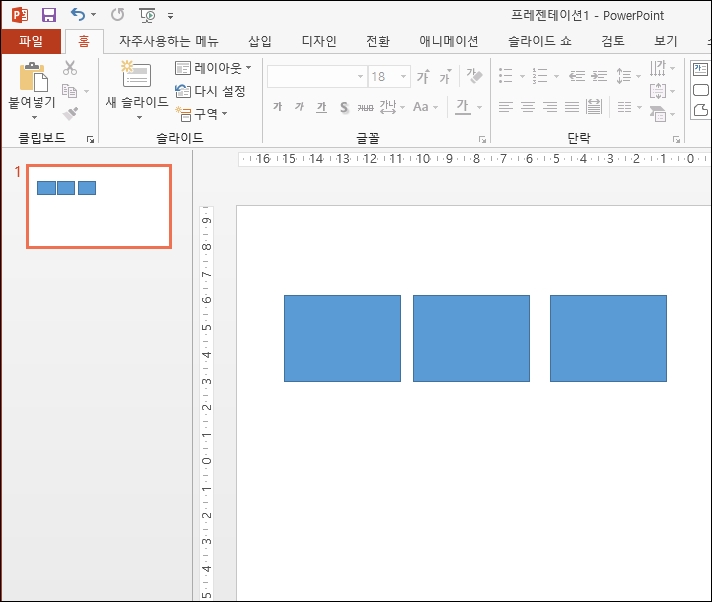
이제 일정한 간격으로 복제되도록 하겠습니다.
객체 선택 후 "Ctrl + D"를 눌러주세요.
동일하게 객체가 복사됩니다.
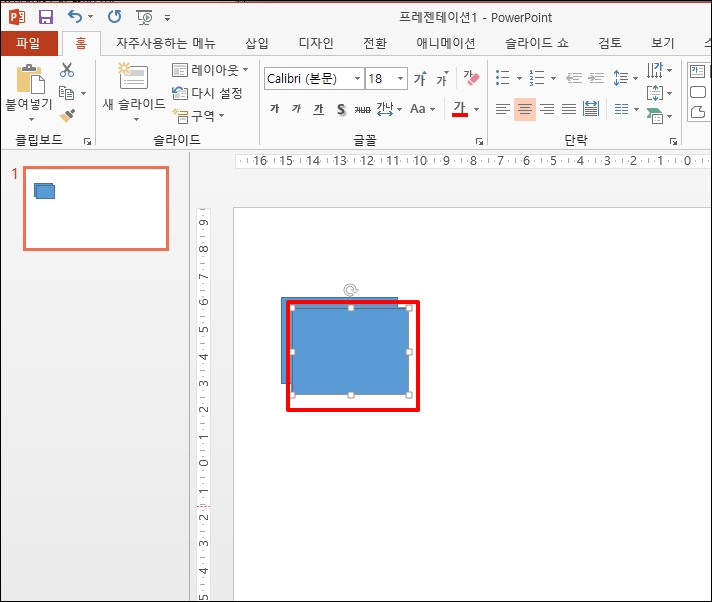
복사된 객체를 드래그해서 원하는 곳으로 이동시킵니다.
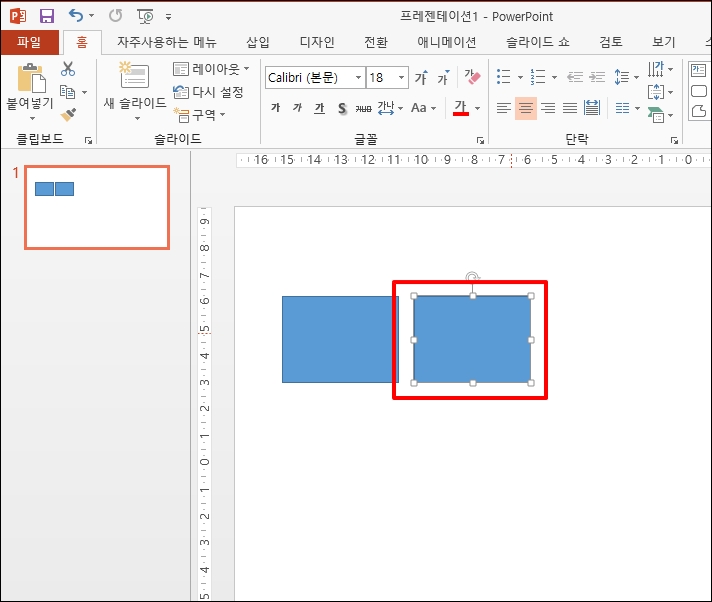
객체가 선택된 상태에서 "Ctrl +D" 키를 누르면 동일한 간격으로 객체가 복제됩니다. 누를때 마다 복제 됩니다

세로 방향도 할 수 있는데요. 객체 선택 후 "Ctrl +D"를 눌러주세요.
복제되면 아래로 이동시킵니다.

동일하게 "Ctrl +D"를 눌러주시면 일정한 간격으로 아래 복제됩니다.
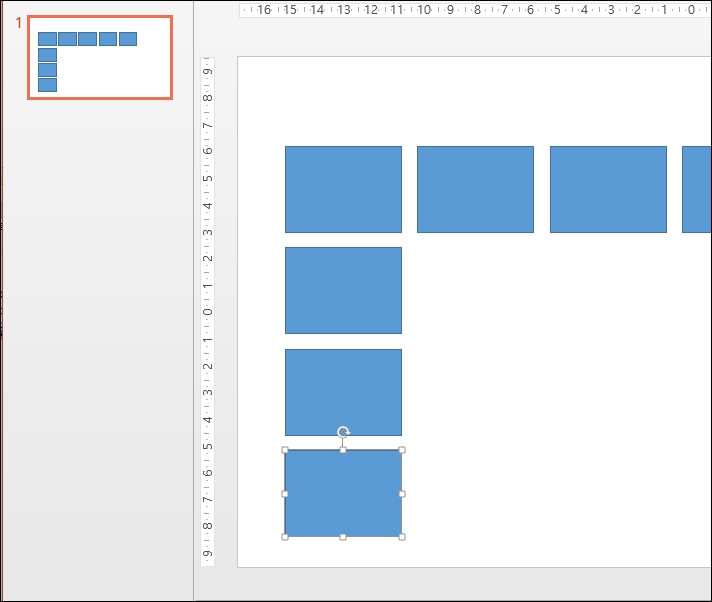
파워포인트 PPT 오브젝트 일정하게 복사 복제하기를 알아보았습니다.